
ਆਧੁਨਿਕ ਸਾਈਟਾਂ ਵੱਖ ਵੱਖ ਤੱਤਾਂ ਦੀ ਵਰਤੋਂ ਕਰਕੇ ਬਣਾਈਆਂ ਗਈਆਂ ਹਨ ਜੋ ਉਨ੍ਹਾਂ ਨੂੰ ਇੰਟਰਐਕਟਿਵ, ਦਿੱਖ, ਆਰਾਮਦਾਇਕ ਅਤੇ ਸੁੰਦਰ ਬਣਾਉਂਦੇ ਹਨ. ਜੇ ਕਈ ਸਾਲ ਪਹਿਲਾਂ ਵੈਬ ਪੇਜਾਂ ਟੈਕਸਟ ਅਤੇ ਚਿੱਤਰ ਸਨ, ਹੁਣ ਲਗਭਗ ਕਿਸੇ ਵੀ ਸਾਈਟ ਤੇ ਤੁਸੀਂ ਕਈ ਤਰ੍ਹਾਂ ਦੇ ਐਨੀਮੇਸ਼ਨਾਂ, ਬਟਨ, ਮੀਡੀਆ ਪਲੇਅਰ ਅਤੇ ਹੋਰ ਤੱਤ ਪਾ ਸਕਦੇ ਹੋ. ਇਸ ਤੱਥ ਦੇ ਲਈ ਕਿ ਤੁਸੀਂ ਆਪਣੇ ਬ੍ਰਾ browser ਜ਼ਰ ਵਿਚ ਸਭ ਕੁਝ ਦੇਖ ਸਕਦੇ ਹੋ, ਮੋਡੀ ules ਲ ਜਵਾਬ ਛੋਟੇ ਹਨ, ਪਰ ਪ੍ਰੋਗਰਾਮਿੰਗ ਦੀਆਂ ਭਾਸ਼ਾਵਾਂ ਵਿਚ ਲਿਖੇ ਗਏ ਬਹੁਤ ਮਹੱਤਵਪੂਰਨ ਪ੍ਰੋਗਰਾਮ. ਖਾਸ ਕਰਕੇ, ਇਹ ਜਾਵਾ ਸਕ੍ਰਿਪਟ ਅਤੇ ਜਾਵਾ ਵਿੱਚ ਤੱਤ ਹਨ. ਨਾਮਾਂ ਦੀ ਸਮਾਨਤਾ ਦੇ ਬਾਵਜੂਦ, ਇਹ ਵੱਖੋ ਵੱਖਰੀਆਂ ਭਾਸ਼ਾਵਾਂ ਹਨ, ਅਤੇ ਇਹ ਪੰਨੇ ਦੇ ਵੱਖੋ ਵੱਖਰੇ ਵੇਰਵਿਆਂ ਲਈ ਜ਼ਿੰਮੇਵਾਰ ਹਨ.
ਕਈ ਵਾਰ ਉਪਭੋਗਤਾਵਾਂ ਨੂੰ ਜਾਵਾ ਸਕ੍ਰਿਪਟ ਜਾਂ ਜਾਵਾ ਨਾਲ ਕੁਝ ਸਮੱਸਿਆਵਾਂ ਹੋ ਸਕਦੀਆਂ ਹਨ. ਇਸ ਲੇਖ ਤੋਂ, ਤੁਸੀਂ ਜਾਵਾਸਕ੍ਰਿਪਟ ਨੂੰ ਸਮਰੱਥ ਕਰਨ ਅਤੇ ਯਾਂਡੇਕਸ.ਬੇਰੋਜ਼ਰ ਵਿਚ ਜਾਵਾ ਸਹਾਇਤਾ ਕਿਵੇਂ ਸਥਾਪਤ ਕਰਨਾ ਹੈ ਬਾਰੇ ਸਿਖੋਗੇ ਬਾਰੇ ਸਿਖੋਗੇ?
ਜਾਵਾ ਸਕ੍ਰਿਪਟ ਨੂੰ ਸਮਰੱਥ ਕਰੋ
ਜਾਵਾ ਸਕ੍ਰਿਪਟ ਇੱਕ ਪੰਨੇ 'ਤੇ ਸਕ੍ਰਿਪਟਾਂ ਨੂੰ ਪ੍ਰਦਰਸ਼ਿਤ ਕਰਨ ਲਈ ਜ਼ਿੰਮੇਵਾਰ ਹੈ ਜੋ ਕਿ ਮਹੱਤਵਪੂਰਣ ਅਤੇ ਸੈਕੰਡਰੀ ਵਿਸ਼ੇਸ਼ਤਾ ਨੂੰ ਪਹਿਨਿਆ ਜਾ ਸਕਦਾ ਹੈ. ਮੂਲ ਰੂਪ ਵਿੱਚ, ਜੇ ਐੱਸ ਸਹਾਇਤਾ ਕਿਸੇ ਬਰਾ browser ਜ਼ਰ ਵਿੱਚ ਯੋਗ ਹੈ, ਪਰ ਇਸ ਨੂੰ ਕਈ ਕਾਰਨਾਂ ਕਰਕੇ ਬੰਦ ਕਰ ਦਿੱਤਾ ਜਾ ਸਕਦਾ ਹੈ: ਉਪਭੋਗਤਾ ਦੁਆਰਾ ਸੰਭਾਵਤ ਜਾਂ ਵਾਇਰਸਾਂ ਦੇ ਨਤੀਜੇ ਵਜੋਂ.
ਯਾਂਡੇਕਸ.ਬੇਰੋਜ਼ਰ ਵਿਚ ਜਾਵਾ ਸਕ੍ਰਿਪਟ ਨੂੰ ਸਮਰੱਥ ਕਰਨ ਲਈ, ਹੇਠ ਦਿੱਤੇ ਕਰੋ:
- "ਮੇਨੂ"> ਸੈਟਿੰਗਜ਼ "ਖੋਲ੍ਹੋ.
- ਪੰਨੇ ਦੇ ਤਲ 'ਤੇ, "ਐਡਵਾਂਸਡ ਸੈਟਿੰਗਜ਼ ਦਿਖਾਓ" ਦੀ ਚੋਣ ਕਰੋ.
- "ਨਿੱਜੀ ਡੇਟਾ ਦੀ ਰੱਖਿਆ" ਬਲਾਕ, ਸਮੱਗਰੀ ਸੈਟਿੰਗਜ਼ ਤੇ ਕਲਿਕ ਕਰੋ.
- ਪੈਰਾਮੀਟਰਾਂ ਦੀ ਸੂਚੀ ਤੇ ਸਕ੍ਰੌਲ ਕਰੋ ਅਤੇ "ਜਾਵਾ ਸਕ੍ਰਿਪਟ" ਬਲਾਕ ਲੱਭੋ, ਜਿੱਥੇ ਤੁਹਾਨੂੰ ਇੱਕ ਸਰਗਰਮ ਪੈਰਾਮੀਟਰ ਬਣਾਉਣ ਦੀ ਜ਼ਰੂਰਤ ਹੈ "ਸਾਰੀਆਂ ਸਾਈਟਾਂ 'ਤੇ ਜਾਵਾਸਕ੍ਰਿਪਟ ਨੂੰ (ਸਿਫਾਰਸ)" ਕਰਨ ਦੀ ਜ਼ਰੂਰਤ ਹੈ ".
- "ਮੁਕੰਮਲ" ਤੇ ਕਲਿਕ ਕਰੋ ਅਤੇ ਬਰਾ browser ਜ਼ਰ ਨੂੰ ਮੁੜ ਚਾਲੂ ਕਰੋ.
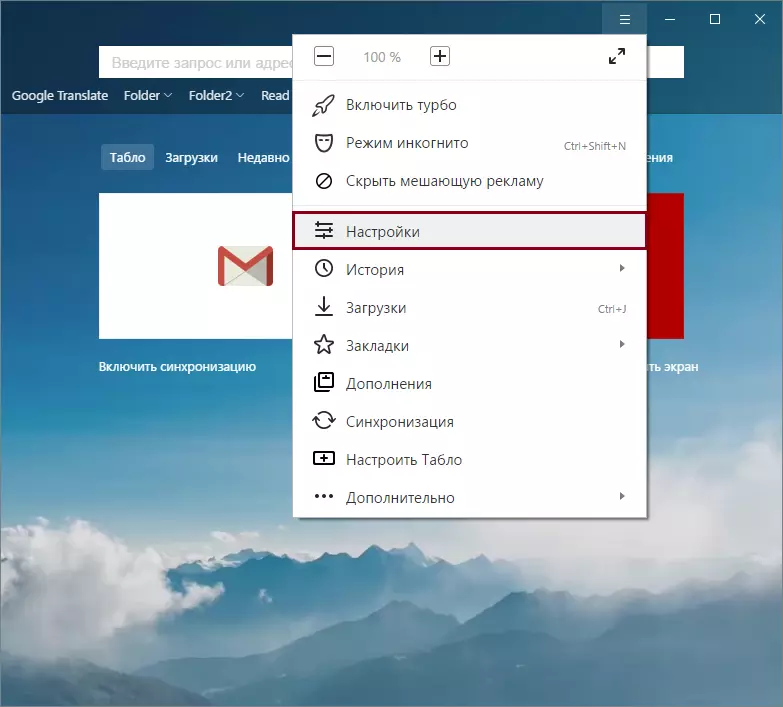
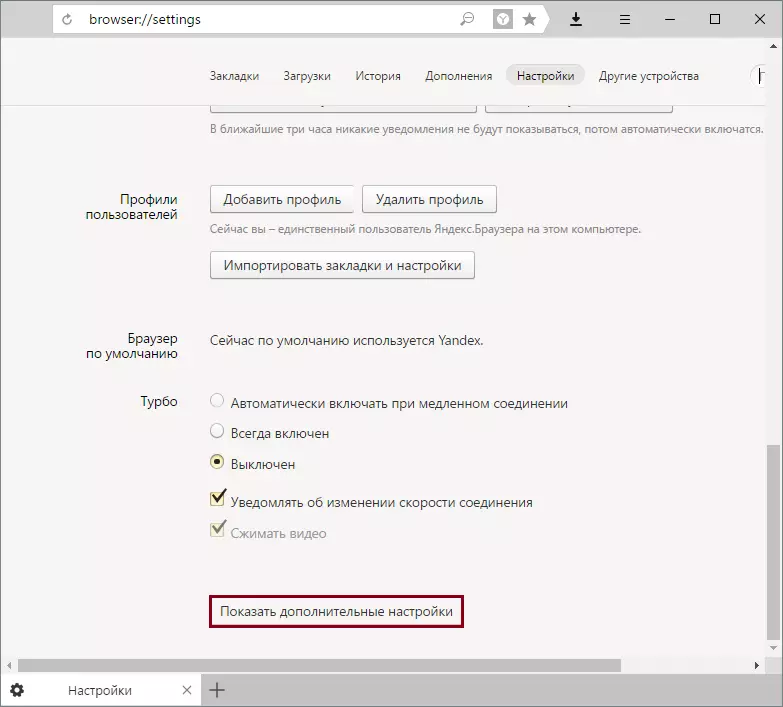
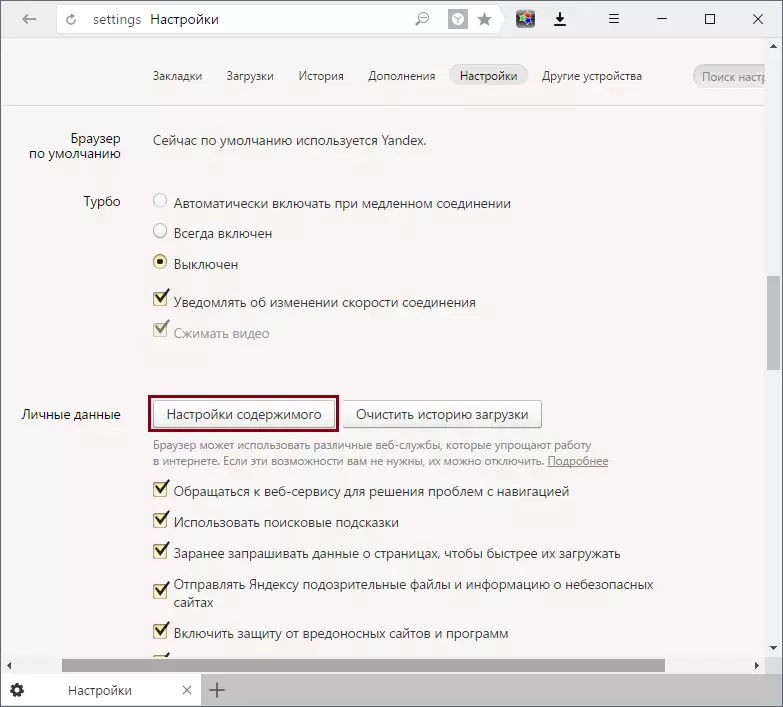
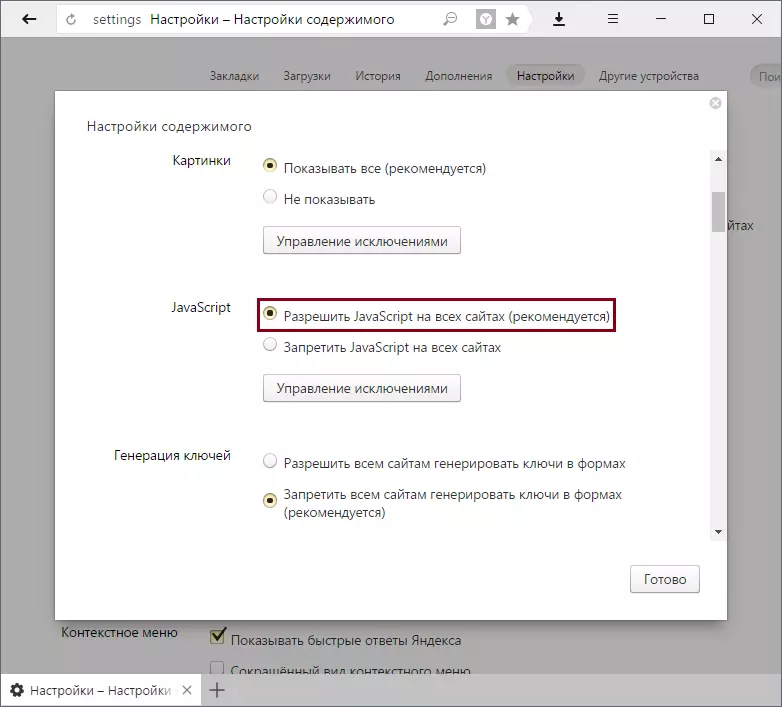
"ਸਾਰੀਆਂ ਸਾਈਟਾਂ 'ਤੇ ਜਾਵਾ ਸਕ੍ਰਿਪਟ" ਦੀ ਬਜਾਏ "ਅਪਵਾਦ ਪ੍ਰਬੰਧਨ" ਦੀ ਚੋਣ ਕਰਨ ਅਤੇ ਆਪਣੀ ਕਾਲੀ ਜਾਂ ਚਿੱਟੀ ਲਿਸਟ ਨੂੰ ਨਿਰਧਾਰਤ ਕਰਨ ਦੀ ਬਜਾਏ, ਜਿੱਥੇ ਜਾਵਾ ਸਕ੍ਰਿਪਟ ਨਹੀਂ ਲੌਬਾਈ ਜਾਏਗੀ.
ਜਾਵਾ ਸਥਾਪਤ ਕਰਨਾ.
ਬ੍ਰਾਉਜ਼ਰ ਨੂੰ ਜਾਵਾ ਨੂੰ ਸਮਰਥਨ ਦੇਣ ਲਈ ਰੱਖਣ ਲਈ, ਇਸ ਨੂੰ ਪਹਿਲਾਂ ਤੁਹਾਡੇ ਕੰਪਿ on ਟਰ ਤੇ ਸਥਾਪਤ ਕਰਨ ਦੀ ਜ਼ਰੂਰਤ ਹੈ. ਅਜਿਹਾ ਕਰਨ ਲਈ, ਹੇਠ ਦਿੱਤੇ ਲਿੰਕ ਤੇ ਜਾਓ ਅਤੇ ਡਿਵੈਲਪਰਾਂ ਦੀ ਅਧਿਕਾਰਤ ਸਾਈਟ ਤੋਂ ਜਾਵਾ ਸਥਾਪਕ ਨੂੰ ਡਾ download ਨਲੋਡ ਕਰੋ.
ਅਧਿਕਾਰਤ ਸਾਈਟ ਤੋਂ ਜਾਵਾ ਡਾਉਨਲੋਡ ਕਰੋ.
ਲਿੰਕ ਵਿੱਚ ਜੋ ਖੁੱਲ੍ਹਦਾ ਹੈ, ਮੁਫਤ ਵਿੱਚ ਰੈਡ ਡਾਉਨਲੋਡ ਜਾਵਾ ਬਟਨ ਤੇ ਕਲਿਕ ਕਰੋ.
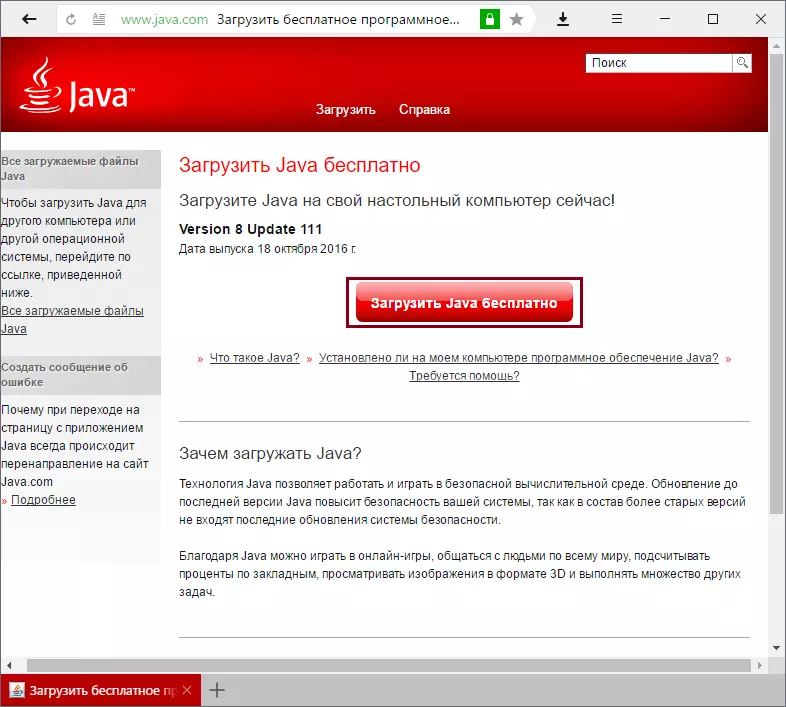
ਪ੍ਰੋਗਰਾਮ ਨੂੰ ਸਥਾਪਤ ਕਰਨਾ ਮੈਕਸਿਅਲ ਹੈ ਅਤੇ ਹੇਠਾਂ ਆਉਂਦੀ ਹੈ ਜਿਸਦੀ ਤੁਹਾਨੂੰ ਇੰਸਟਾਲੇਸ਼ਨ ਵਾਲੀ ਸਥਿਤੀ ਦੀ ਚੋਣ ਕਰਨ ਦੀ ਜ਼ਰੂਰਤ ਹੁੰਦੀ ਹੈ ਅਤੇ ਜਦੋਂ ਤੱਕ ਸਾੱਫਟਵੇਅਰ ਸਥਾਪਤ ਨਹੀਂ ਹੁੰਦਾ ਤਾਂ ਥੋੜਾ ਜਿਹਾ ਇੰਤਜ਼ਾਰ ਕਰੋ.
ਜੇ ਤੁਸੀਂ ਪਹਿਲਾਂ ਹੀ ਜਾਵਾ ਸਥਾਪਤ ਕਰ ਚੁੱਕੇ ਹੋ, ਤਾਂ ਜਾਂਚ ਕਰੋ ਕਿ ਬਰਾ browser ਜ਼ਰ ਵਿੱਚ ਸੰਬੰਧਿਤ ਪਲੱਗਇਨ ਯੋਗ ਹੈ ਜਾਂ ਨਹੀਂ. ਅਜਿਹਾ ਕਰਨ ਲਈ, ਆਪਣਾ ਬ੍ਰਾ .ਜ਼ਰ ਐਡਰੈੱਸ ਬਾਰ: // ਪਲੱਗਇਨ ਦਿਓ. ਪਲੱਗਇਨ ਸੂਚੀ ਵਿੱਚ, ਜਾਵਾ (ਟੀਐਮ) ਦੀ ਭਾਲ ਕਰੋ ਅਤੇ "ਸਮਰੱਥ" ਬਟਨ ਤੇ ਕਲਿਕ ਕਰੋ. ਕਿਰਪਾ ਕਰਕੇ ਯਾਦ ਰੱਖੋ ਕਿ ਬ੍ਰਾ .ਜ਼ਰ ਵਿਚ ਇਹ ਇਕਾਈ ਨਹੀਂ ਹੋ ਸਕਦੀ.
ਇੱਕ ਵਾਰ ਜਦੋਂ ਤੁਸੀਂ ਜਾਵਾ ਜਾਂ ਜਾਵਾ ਸਕ੍ਰਿਪਟ ਯੋਗ ਹੋ ਸਕਣ, ਤਾਂ ਬਰਾ browser ਜ਼ਰ ਨੂੰ ਮੁੜ ਚਾਲੂ ਕਰੋ ਅਤੇ ਜਾਂਚ ਕਰੋ ਕਿ ਆਨ-ਮੈਡਿ .ਲ ਨਾਲ ਲੋੜੀਂਦਾ ਪੰਨਾ ਕਿਵੇਂ ਕੰਮ ਕਰਦਾ ਹੈ. ਅਸੀਂ ਸਿਫਾਰਸ਼ ਨਹੀਂ ਕਰਦੇ ਕਿ ਉਹ ਉਨ੍ਹਾਂ ਨੂੰ ਹੱਥੀਂ ਅਯੋਗ ਕਰ ਦੇਣਗੇ, ਕਿਉਂਕਿ ਬਹੁਤ ਸਾਰੀਆਂ ਸਾਈਟਾਂ ਗ਼ਲਤ ਪ੍ਰਦਰਸ਼ਿਤ ਕੀਤੀਆਂ ਜਾਣਗੀਆਂ.
